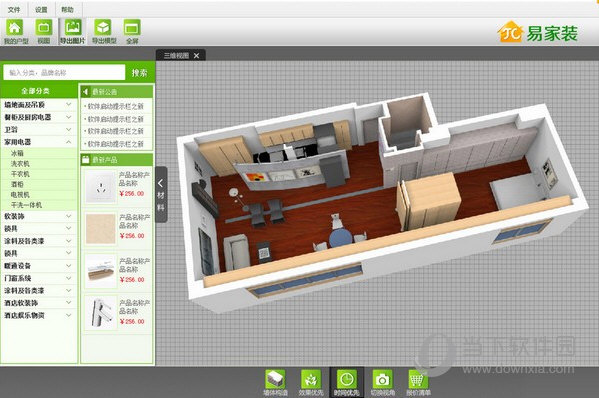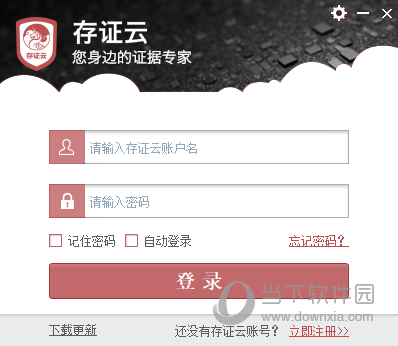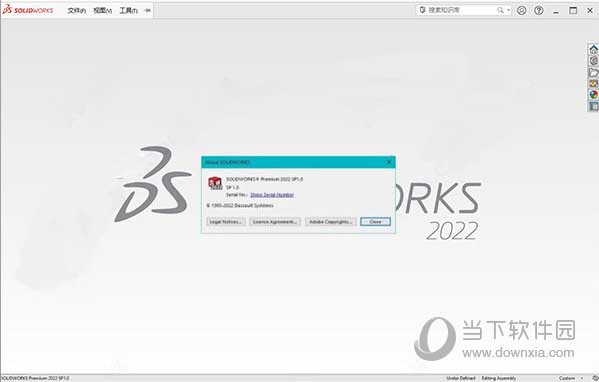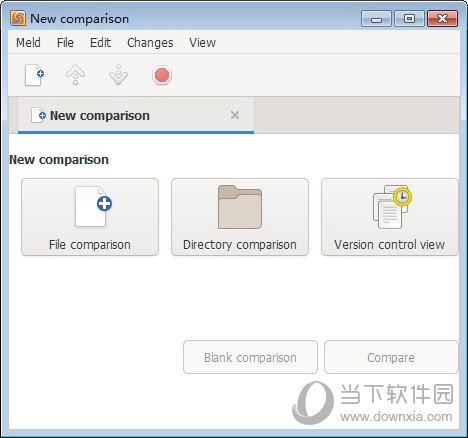[Mac] Yoink 文件移动复制暂存停靠工具下载
软件介绍
Yoink 是 Mac 上一款为了解决移动复制文件不方便而生的,它类似货架或者说临时文件暂存处这样的概念,在 MacOS 中当你移动复制文件你会觉得很麻烦,比如移动您必须按住鼠标键进行拖动,再将文件拖动到目标位置,再比如复制,你必须使用右键点击拷贝。现在通过 Yoink,你只需要将您想要移动或复制的文件拖到 Yoink 进行存放,现在你可以到目标位置将文件从 Yoink 中拖进目标位置即可。
- 强制复制,强制移动,有时您可能想要复制文件,或者确保移动文件而不是复制文件。Yoink 的行为与此处的 Finder 相同:要强制复制文件,请在整个拖动操作期间按住键盘上的选项键(⌥) – 要强制移动文件,请按住命令键(⌘ ) 在整个拖动操作期间 按下键盘上的
- 快速选择所有文件,要快速选择 Yoink 中的所有文件,您可以:强制单击Yoink 中的文件或,按键盘上的选项键 (⌥) 并双击 Yoink 中的文件
- 使用键盘快捷键将文件添加到 Yoink,分享 macOS 系统服务 – 在 Finder 的上下文菜单中可供您使用 – 您可以使用它将文件添加到 Yoink 而无需拖动它们。对于此系统服务,您可以设置键盘快捷键,以便更轻松地将 Finder 中的选定文件添加到 Yoink。在 System Preferences -> Keyboard -> Shortcuts -> Services 中,找到“Add Selected Files to Yoink”,知识兔选择它并为其设置键盘快捷键。
- 在 Finder 中显示文件,右键单击堆栈以显示其文件。选择一个以在 Finder 中显示它。右键单击文件并选择在 Finder 中显示。
- 从 Terminal.app 添加文件,使用以下命令将文件从 Terminal.app 添加到 Yoink:open -a Yoink /path/to/file有关 更多详细信息以及如何使用命令别名使其更简单,
- 将 PDF 从 Print-Dialogs 发送到 Yoink,要将 PDF 从打印对话框发送到 Yoink,请在 /Users/yourname/Library/PDF Services/Yoink.app 中创建 Yoink 的别名。如果知识兔文件夹“PDF Services”不存在,您可以手动创建它。将生成的 Yoink.app 别名文件重命名为您想要的任何名称,例如“将 PDF 添加到 Yoink”。
- 从电子邮件创建标题日历事件,将邮件 (eml) 文件从 Yoink 拖到日历中的事件上,会将邮件附加到该事件。要从邮件中创建新事件,请在拖出邮件时按住选项键 (⌥)。
- 向 Yoink 添加邮件附件,使用 Automator,您可以轻松快捷地从多封邮件中添加多个附件。
- 将屏幕截图发送到 Yoink,接受来自 Finder 的任何文件,这使得它很容易与 Automator 一起使用。这篇博客文章 解释了如何使用 AppleScript、Automator 和 Yoink 直接将选择性屏幕截图捕获到 Yoink。
- 恢复以前删除的文件,除了能够将文件固定到 Yoink(通过单击每个文件旁边的“锁定”按钮)之外,您还可以恢复之前移出或从 Yoink 中删除的文件。为此,只需按下 Yoink 的键盘快捷键(默认为 F5)大约一秒钟。
软件截图
![[Mac] Yoink 文件移动复制暂存停靠工具下载](https://www.xxapp.net/wp-content/uploads/2022/09/2022091800401252.png)
下载仅供下载体验和测试学习,不得商用和正当使用。

![PICS3D 2020破解版[免加密]_Crosslight PICS3D 2020(含破解补丁)](/d/p156/2-220420222641552.jpg)